Ich liebe mein iPad und gelegentlich lade ich Anwendungen wie Spiele oder Tools herunter. Manchmal bemerke ich aber, dass mein Tablet langsamer als üblich läuft und nur noch wenig Speicherkapazitäten vorhanden sind. Ich habe eine ganze Menge an Anwendungen, die gelöscht werden müssen – einige sind schlicht abgelaufen und andere möchte ich einfach nicht mehr. Gibt es einfache Methoden, um Apps auf iPads zu entfernen?
Der Apple App Store ist voll mit allen möglichen Anwendungen. Es gibt beliebte Spiele genauso wie hilfreiche Tools. Sie können all diese Apps in diesem Store finden. Einige davon sind kostenlos, während andere kostenlose Testversionen anbieten, wobei Sie nach einer bestimmten Zeit das Vollprogramm erwerben müssen. Anwender, die gerne und oft den App Store besuchen, werden recht schnell dutzende Programme angehäuft haben. Um wieder Speicherplatz zu schaffen und das Gerät schneller laufen zu lassen, müssen unerwünschte Anwendungen gelöscht werden – sofern Sie kein neues Gerät kaufen möchten versteht sich. Unten listen wir unterschiedliche Mehtoden auf, wie Programme auf iPads gelöscht werden können. Entdecken Sie diese nun eine nach dem anderen.

1. Löshen Sie eine Anwendung nach der anderen direkt auf dem iPad (einfacher Weg)
2. Massenlöschung von iPad Apps (schneller Weg)
3. Das Löschen ungewünschter Apps in iTunes (iTunes Weg)
4. Anwendungen auf iPads permanent entfernen (Shareware Weg)
Lösung 1: Entfernen Sie Apps direkt auf dem iPad
Der einfachste Weg, um iPad Apps zu löschen, findet auf dem Home Screen des Gerätes statt. Technisches Verständnis wird daher nicht vorausgesetzt.
- Gehen Sie zum Home Screen oder zur Seite, welche die App enthält, die gelöscht werden soll.
- Tippen Sie und halten Sie Ihren Finger auf der Anwendung, bis das Icon zu wackeln beginnt.
- Eine „X” Markierung wird oben am Icon auftauchen. Tippen Sie auf dieses „X”, um die App zu löschen.
- Bestätigen Sie diese Aktion, indem Sie auf den „Löschen” Button klicken.
- Sobald dies geschehen ist, drücken Sie den Home Button, um zur Ausgangsposition zurükzukehren.

Lösung 2: Löschen Sie Ihre iPad Anwendungen
Für all die Anwender, die gerne eine Massenlöschung von iPad Apps vornehmen möchten, ist die obige Methode natürlich nicht geeignet. Es gibt eine schnellere Methode, um Anwendungen zu entfernen. Anwender, die gerne mehr als 10 Programme oder gar hunderte Anwendungen löschen möchten, folgen einfach diesen Schritten:
- Gehen Sie zu Ihrer Home Seite und tippen Sie auf das „Einstellungen” Icon.
- Gehen Sie nun zu „Allgemein” und dann zu „Benutzung”.
- Eine neue Seite mit einer Liste aller auf dem Gerät befindlichen Anwendungen wird auftauchen. Auch steht hier, welche Anwendung wie viel Speicherplatz verbraucht.
- Tippen Sie einfach auf die Programme, welche Sie entfernen möchten.
- Bestätigen Sie dann den Vorgang, indem Sie auf den „App löschen” Button klicken.
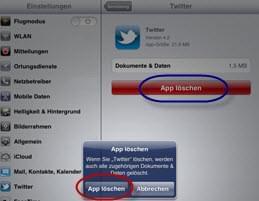
Lösung 3: Löschen Sie unerwünschte iPad Apps mit iTunes
Die oben genannten Methoden erfordern wenig technisches Verständnis und sind mühelos zu bewältigen. Das Löschen von Programmen auf dem Gerät bedeutet jedoch nicht, dass diese auch in iTunes verschwunden sind. Diese gelöschten Anwendungen werden noch immer in iTunes angezeigt. Dies macht es bei der Synchronisation Ihres iPads mit iTunes schwierig, die noch bestehenden Anwendungen zu verwalten. Glücklicherweise gibt es einen einfachen Weg, um iPad Anwendungen in iTunes zu löschen. Siehe unten:
- Verbinden Sie Ihr iPad mit dem USB-Kabel mit Ihrem PC und öffnen Sie iTunes.
- Klicken Sie im linken Menü auf „Apps”.
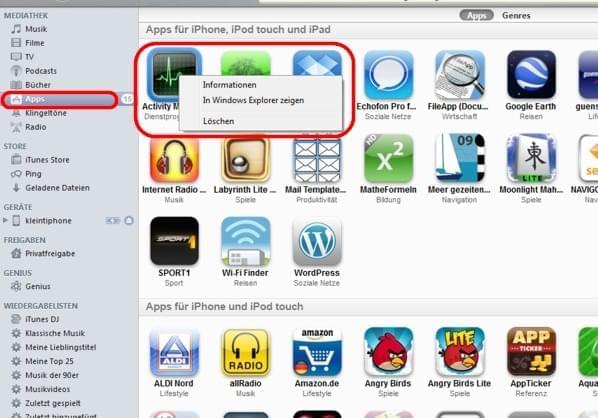
- Markieren Sie nun die Programme, welche Sie löschen möchten, indem Sie die „Shift” Taste drücken und gleichzeitig auf das Programm klicken.
- Drücken Sie die „Löschen” Taste auf Ihrer Tastatur oder rechtslicken Sie auf die Icons und wählen Sie dort „Löschen” aus.
- Eine Benachrichtigung wird erscheinen, in welcher Sie „Apps löschen” auswählen.
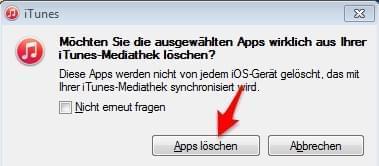
- Im nächsten Fenster wählen Sie „In den Papierkorb verschieben” aus, um die betroffenen Daten zu entfernen.
Für alle wenig tecnikversierten Anwender oder Nutzer mit wenig Zeit gibt es einen einfacheren Weg, um Apps auf iPads zu löschen. Diese Methode stellt sicher, dass die Programme problemlos für immer entfernt werden.
Lösung 4: Apps auf iPads permanent löschen
Der iPhone Daten Reiniger kann Anwendungen, Videos, Fotos, Musik, Kontakte, Nachrichten, Passwörter, E-Mails und andere persönliche Daten für immer von Ihrem Gerät entfernen. Dabei ist das Programm nicht nur mit iPads kompatibel, sondern kann auch jailboken iPhones bedienen. Mit diesem Tool genießen Sie zwe Löschmodi und drei Löschniveaus.
Das Programm erfuhr erst kürzlich ein großes Upgrade, bei welchem weitere Features wie der „Express-Säuberung” und das „Private Daten Löschen”. Express-Säuberung wird schnell allen Müll von Ihrem Gerät entfernen, um mehr Speicherplatz zu schaffen. Private Daten Löschen wird hingegen auf Ihrem Gerät befindliche privaten Daten permanent löschen. Mit diesem Programm ist es mehr als einfach, wie unerwünschte Apps auf iPads gelöscht werden können. Folgen Sie diesen Schritten:
- Laden Sie das Tool auf Ihren PC herunter und verbinden Sie Ihr iPad mit einem USB-Label mit Ihrem Computer.
- Im linken Menü wählen Sie den Modus „Gelöschte Daten Entfernen” aus.
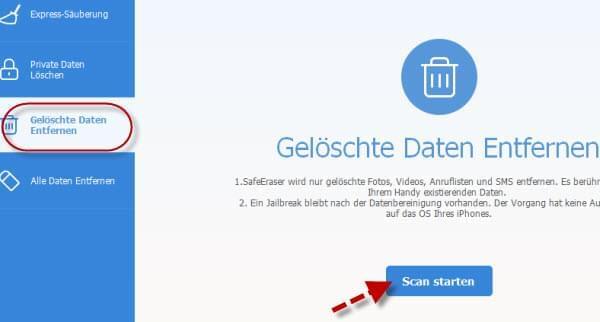
- Klicken Sie auf den „Scan starten” Button und warten Sie, bis Ihr iPad alle Dateien gescannt hat.
- Um den Anwendungsmül, Log Dateien, den iTunes Cahce und andere unerwünschte Dinge zu entfernen, klicken Sie einfach auf „Express-Säuberung”.
- Klicken Sie auf „Scan starten” und wählen Sie die Dateien aus, die Sie entfernen möchten.
- Klicken Sie auf „Jetzt Löschen”, um die Dateien von Ihrem iPad zu entfernen.
Zusammenfassung: Es ist einfach, Apps auf dem iPad zu löschen. Ie können einfache oder schnelle Wege verwenden, um ein oder zwei Anwendungen direkt mit ein paar Klicks auf dem Display zu löschen. Sie können auch eine ganze Menge an Apps in iTunes löschen, um die Bibliothek aufzuräumen. Zudem gibt es noch den iPhone Daten Reiniger, wenn Sie iPad Apps permanent entfernen möchten, ohne dass diese Anwndungen in iTunes wiederhergestellt werden können. Dieses Program mist ein professionelles Reinigungstool für iOS Geräte, welches definitive positive Ergebnisse erzielen wird.

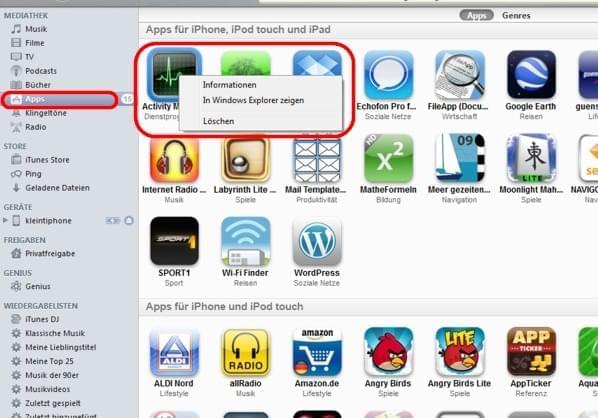
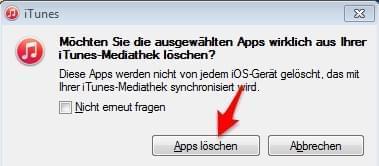
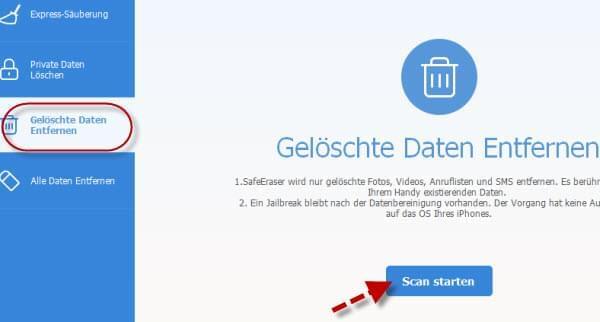

Einen Kommentar schreiben